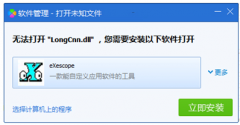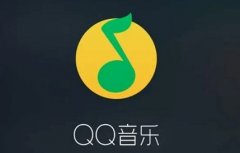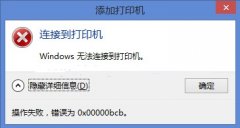无线网络已经成为现代社会中不可或缺的一部分,许多人在使用电脑时常常会面临无线网络连接不上的问题。这种情况不仅影响工作效率,还可能阻碍重要信息的获取。针对这种常见的困扰,本文将详细解析无线网卡故障排查的相关知识,帮助大家快速解决问题。

无线网络连接不上的原因可能有很多,首先要考虑的是无线网卡本身的硬件问题。检查网卡是否正确插入主板,并确认设备的驱动程序是否为最新版本。有时,过期或损坏的驱动程序会导致连接失败。建议访问网卡制造商的官方网站,下载并安装最新的驱动程序,确保其兼容性。
另一个常见的原因是无线网络信号弱。在设置中,确认无线网络的信号强度。可以尝试靠近路由器或使用信号增强器。如果信号依然不佳,可能需要调整路由器的位置,确保其放置在无遮挡物的位置,以提升信号的覆盖范围。
防火墙及安全软件设置有时也会导致连接问题。某些安全软件可能会错误地阻止合法的网络访问权限。检查防火墙设置,确认是否对无线网络进行了不必要的阻碍。如果发现问题,调整对应的设置或临时禁用此类软件,观察是否恢复了连接。
路由器自身的设置也可能导致连接失败。登录路由器的管理界面,检查无线网络设置,包括频道、加密方式等。有时,频道冲突或加密方法不兼容可能会造成连接问题,建议进行相应的调整和优化。
在某些情况下,操作系统更新也会影响无线连接。定期检查系统更新,确保操作系统是最新版本。若更新后出现连接问题,尝试恢复前一个版本,查看连接是否恢复正常。
进行以上检查后,依然无法解决问题,可以考虑对无线网卡进行更换或升级。市场上有多种性能优越的无线网卡,例如支持最新Wi-Fi 6标准的型号,它们不仅可以提供更快的速度,也提升了连接的稳定性。进行DIY组装和升级时,注意选择与主机板兼容的产品,确保顺利安装。
无线网络连接问题往往是多种因素共同导致的,逐一排查并解决这些潜在问题,方能确保你的网络畅通无阻。希望这些故障排查技巧能帮助到你,让网络生活更加顺利。
常见问题解答:
1. 如何检查无线网卡驱动程序是否最新?
- 访问网卡制造商官网,查找对应型号的最新驱动程序。
2. 无线信号弱,如何增强信号?
- 尝试靠近路由器或使用信号放大器,调整路由器位置,确保无障碍物影响信号传播。
3. 防火墙影响无线连接,如何调整设置?
- 进入防火墙设置,检查阻止的应用程序和规则,必要时暂时禁用防火墙进行测试。
4. 路由器设置会影响连接吗?
- 是的,确保路由器的无线设置正确,包括SSID、频道选择和加密方式。
5. 操作系统更新后无法连接无线网络,怎么办?
- 检查更新日志,若问题确实由更新引起,可尝试恢复系统到更新前的版本。